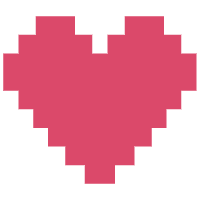本教程属于怪物猎人崛起武器MOD制作的入门教程
V1.2 7月15号更新了附件适合曙光版本工具
V1.1 2月25号更新了附件3.9版解包器
前言:
本教程属于怪物猎人崛起武器MOD导入导出制作基本教程。欲要进阶学习可以进入我们踩蘑菇MOD学习交流群:714073745
所属要的工具:
REtool:解包软件
RisePakPatch:打包软件
noesisv:崛起模型格式转化工具
blender:一款免费的3D软件
Asterisk_MHR_Tex_Chopper:崛起游戏贴图互转DDS工具
Photoshop:贴图修改工具
崛起数据编号表
工具全都在附件
解包游戏pak文件
第一步:打开REtool解包软件(如下图)

第二步:打开怪物猎人崛起游戏目录,将游戏目录里面的re_chunk_000.pak文件拉到解包文件夹的extract-pak.bat中,它会出现一个程序框。解包游戏文件需要十几分钟解包(我的CUP是5800X用了9分钟解包完成),直到提示请按任意键完成才算解包完成(如下图)


这是时候你的解包文件夹会出现(如下图)


打开re_chunk_000文件夹里面的natives文件夹就是游戏解包的所有文件(下面的tex.28文件不用管它)。解包成功!
制作武器MOD涉及到得文件有:
后缀名:mesh.2008058288是模型文件
后缀名:mdf2.19是贴图路径文件
后缀名:tex.28是贴图文件
正文:首先将武器模型文件转成FBX格式。
【制作一把替换轰龙太刀的MOD为例子】
第一步:找到轰龙太刀的模型文件。
太刀模型文件名:从表格可得知道太刀的编号是LongSword,轰太刀是L_Swd014(如下图)

轰龙太刀模型文件路径是natives\STM\weapon\LongSword\L_Swd014文件夹里面。
第二步:把太刀的模型文件转成FBX格式
1、打开L_Swd014文件夹将下面两个文件放到电脑桌面(方便操作)
LS_Saya014.mesh.2008058288 :剑鞘模型文件
LS_Swd014.mesh.2008058288:剑身模型文件

2、打开noesisv4464软件
打开软件后先点击桌面,再找到LS_Swd014.mesh.2008058288 双击它会弹出一个窗口点确定即可。

3、将太刀剑身模型文件LS_Swd014.mesh.2008058288导出FBX格式到桌面。


同时也将剑鞘文件LS_Saya014.mesh.2008058288也转成FBX文件。
这样桌面得到LS_Swd014.meshout.fbx和LS_Saya014.meshout.fbx文件。
武器模型替换说明
第一步:blender中文设置(看图)


选择语言

保存启动文件,这样没有打开软件都是中文。
第二步,网上找一些带贴图的武器3D模型
我推荐的3D模型网站:微元素 CG设计网 CG模型王网有的好看模型需要收钱的,有条件自己建模。格式是obj或者fbx格式。
我自己的建的模型为例子:次时代枪刃剑模型
第三步:用blender导入刚才LS_Swd014.meshout.fbx(如图)

这个就是轰龙太刀的剑身模型
第四步:再导入你要替换的模型
将入网上下载或者自己建的模型以obj或者fbx格式导入,例如我将菊一文字导入blender里(如下图)

调整模型:尽量对齐轰龙太刀包括前后左右、大小、旋转角度,特别剑柄部位适当拉长对齐和轰太保持一致,这样游戏就不会穿模(如下图)

第五步:增加顶点组和刷权重
1、查看轰太的顶点组看看的权重分布(看图操作)



知识:权重红色是完全控制、蓝色是完全不控制。
强弱控制:红-橙-黄-绿、浅蓝、蓝
细心的玩家会发现游戏里武器背着和拔刀时候大小不一样,拔出时变大。收刀背着时变小,这是骨骼权重影响的。
图中b001:_j001顶点组:是轰太拔刀状态,红色部分拔刀变大,剑柄黄色变大比例没有剑刃大。
b001:_j002顶点组:是收刀状态,蓝色不控制,剑柄蓝绿色表示收刀会伸缩。
2、将导入的模型添加顶点组和刷权重(如下图)


添加两个顶点组并改名,改成和和轰太一样的顶点组名。改完就是点击权重模式,给你的模型刷权重。

刷完如下图:


第六部:合并轰太再导出
1、物体模式-选择轰太模型,再编辑模式按键盘A全选,再按键盘X选择顶点,这样就删除轰太模型的全部顶点。(如图步骤分解)

物体模式-选择轰太模型

再编辑模式按键盘A全选

再按键盘X选择顶点(删除轰太模型顶点),这个时候图里只看到导入的模型。
2、物体模式,点击模型按着Ctrl键不放再点击轰太模型,鼠标移动到模型出右键,选择合并(如图)


3、应用修改器(不应用也可以的),导出FBX格式(导出到桌面)。


第七步:将导出的FBX格式转成游戏模型格式。
1、打开Noesis软件选择刚才导出的模型的FBX文件,双击打开。再右键导出,选择MHRise MEGH 再导出。

点击Expert导出会提示选择的游戏文件,我们就选择刚才游戏解包出来的武器模型文件,选择轰太的模型文件(如图)。



选择完毕点击OK,就导出了。
注意:剑鞘导出导入跟上面一样步骤的,注意的是剑鞘模型要预先对齐你的剑刃模型。不然游戏剑身跟剑鞘对不上。建议再第四步时候剑身和剑鞘一起导入,再调整模型大小,然后单独导出剑鞘,这样在替换剑鞘时候就不需要对齐,完美。
经过操作我们的得到替换后的剑身和剑刃。

再把他们俩改成轰太的游戏模型文件名字。
创建文件夹路径是natives\STM\weapon\LongSword\L_Swd014文件夹,把刚才改好文件扔进去,再复制解包的轰太里面的3个文件贴图文件和2个mdf2.19文件。(MOD基本文件搞好,接下来替换贴图)

贴图替换
知识:
ALBD表皮贴图:是基本外观贴图
NRRT法线贴图:是凹凸感贴图
SEM_MSK1:开刃发光范围贴图
第一步:把Asterisk_MHR_Tex_Chopper软件放到轰太模型文件夹里(如图)

一起把三个贴图拉到Asterisk_MHR_Tex_Chopper里面,会自动转换成DDS格式

第二步:用PS打开L_Swd014_ALBD,会有提示框,选择第一项。


再把你的要导入模型贴图放进里面,改大小,填满即可。

第三步:再把Alpha通道填浅灰色或者白都可以(越深色游戏武器表面反光越强,金属度作用),另存为DDS格式,框内要下图一样的选择。


导出后再把DDS文件拉进Asterisk_MHR_Tex_Chopper软件里转成游戏贴图格式L_Swd014_ALBD.tex(如图转成的格式是没有.28后缀名)

然后删掉原本游戏L_Swd014_ALBD.tex.28贴图,把刚才导出的贴图文件名后面加上.28后缀名。
之后如此类推将NRRT、SEM_MSK1贴图导进PS里再替换导出,完毕!
将MOD封包
第一步:打开RisePakPatch打包文件,把制作好的MOD放到里面,再把MOD文件夹拉到build-pak-patch.bat里面会弹出框会自动封包(如图)


第二步:将菊一文字文件夹拉到build-pak-patch.bat后自动生成一个文件。


再把re_chunk_00x.pak.patch_00y 改名,改成re_chunk_000.pak.patch_000 放到游戏目录。
因此武器MOD制作完毕!
游戏里面效果







 闽公网安备35010302000678号
闽公网安备35010302000678号